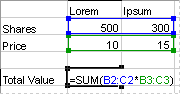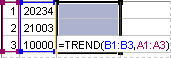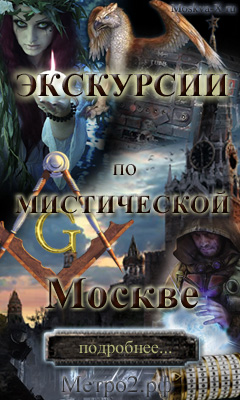Если вы не знакомы с Excel в Интернете, скоро вы обнаружите, что это не просто сетка, в которую вы вводите числа в столбцах или строках. Да, можно использовать Excel в Интернете для поиска итогов по столбцу или строке чисел, но можно также вычислить платеж по кредиту, решить математические или технические задачи или найти оптимальный сценарий на основе переменных чисел, которые вы подключали.
Excel в Интернете делает это с помощью формул в ячейках. Формула выполняет вычисления или другие действия с данными на листе. Формула всегда начинается со знака равенства (=), за которым могут следовать числа, математические операторы (например, знак «плюс» или «минус») и функции, которые значительно расширяют возможности формулы.
Ниже приведен пример формулы, умножающей 2 на 3 и прибавляющей к результату 5, чтобы получить 11.
=2*3+5
Следующая формула использует функцию ПЛТ для вычисления платежа по ипотеке (1 073,64 долларов США) с 5% ставкой (5% разделить на 12 месяцев равняется ежемесячному проценту) на период в 30 лет (360 месяцев) с займом на сумму 200 000 долларов:
=ПЛТ(0,05/12;360;200000)
Ниже приведены примеры формул, которые можно использовать на листах.
-
=A1+A2+A3 Вычисляет сумму значений в ячейках A1, A2 и A3.
-
=КОРЕНЬ(A1) Использует функцию КОРЕНЬ для возврата значения квадратного корня числа в ячейке A1.
-
=СЕГОДНЯ() Возвращает текущую дату.
-
=ПРОПИСН(«привет») Преобразует текст «привет» в «ПРИВЕТ» с помощью функции ПРОПИСН.
-
=ЕСЛИ(A1>0) Анализирует ячейку A1 и проверяет, превышает ли значение в ней нуль.
Элементы формулы
Формула также может содержать один или несколько из таких элементов: функции, ссылки, операторы и константы.
1. Функции. Функция ПИ() возвращает значение числа Пи: 3,142…
2. Ссылки. A2 возвращает значение ячейки A2.
3. Константы. Числа или текстовые значения, введенные непосредственно в формулу, например 2.
4. Операторы. Оператор ^ («крышка») применяется для возведения числа в степень, а оператор * («звездочка») — для умножения.
Использование констант в формулах
Константа представляет собой готовое (не вычисляемое) значение, которое всегда остается неизменным. Например, дата 09.10.2008, число 210 и текст «Прибыль за квартал» являются константами. выражение или его значение константами не являются. Если формула в ячейке содержит константы, но не ссылки на другие ячейки (например, имеет вид =30+70+110), значение в такой ячейке изменяется только после изменения формулы.
Использование операторов в формулах
Операторы определяют операции, которые необходимо выполнить над элементами формулы. Вычисления выполняются в стандартном порядке (соответствующем основным правилам арифметики), однако его можно изменить с помощью скобок.
Типы операторов
Приложение Microsoft Excel поддерживает четыре типа операторов: арифметические, текстовые, операторы сравнения и операторы ссылок.
Арифметические операторы
Арифметические операторы служат для выполнения базовых арифметических операций, таких как сложение, вычитание, умножение, деление или объединение чисел. Результатом операций являются числа. Арифметические операторы приведены ниже.
|
Арифметический оператор |
Значение |
Пример |
|
+ (знак «плюс») |
Сложение |
3+3 |
|
– (знак «минус») |
Вычитание |
3–1 |
|
* (звездочка) |
Умножение |
3*3 |
|
/ (косая черта) |
Деление |
3/3 |
|
% (знак процента) |
Доля |
20% |
|
^ (крышка) |
Возведение в степень |
3^2 |
Операторы сравнения
Операторы сравнения используются для сравнения двух значений. Результатом сравнения является логическое значение: ИСТИНА либо ЛОЖЬ.
|
Оператор сравнения |
Значение |
Пример |
|
= (знак равенства) |
Равно |
A1=B1 |
|
> (знак «больше») |
Больше |
A1>B1 |
|
< (знак «меньше») |
Меньше |
A1<B1 |
|
>= (знак «больше или равно») |
Больше или равно |
A1>=B1 |
|
<= (знак «меньше или равно») |
Меньше или равно |
A1<=B1 |
|
<> (знак «не равно») |
Не равно |
A1<>B1 |
Текстовый оператор конкатенации
Амперсанд (&) используется для объединения (соединения) одной или нескольких текстовых строк в одну.
|
Текстовый оператор |
Значение |
Пример |
|
& (амперсанд) |
Соединение или объединение последовательностей знаков в одну последовательность |
Выражение «Северный»&«ветер» дает результат «Северный ветер». |
Операторы ссылок
Для определения ссылок на диапазоны ячеек можно использовать операторы, указанные ниже.
|
Оператор ссылки |
Значение |
Пример |
|
: (двоеточие) |
Оператор диапазона, который образует одну ссылку на все ячейки, находящиеся между первой и последней ячейками диапазона, включая эти ячейки. |
B5:B15 |
|
; (точка с запятой) |
Оператор объединения. Объединяет несколько ссылок в одну ссылку. |
СУММ(B5:B15,D5:D15) |
|
(пробел) |
Оператор пересечения множеств, используется для ссылки на общие ячейки двух диапазонов. |
B7:D7 C6:C8 |
Порядок выполнения Excel в Интернете в формулах
В некоторых случаях порядок вычисления может повлиять на возвращаемое формулой значение, поэтому для получения нужных результатов важно понимать стандартный порядок вычислений и знать, как можно его изменить.
Порядок вычислений
Формулы вычисляют значения в определенном порядке. Формула всегда начинается со знака равенства (=). Excel в Интернете интерпретирует символы, которые следуют знаку равенства, как формулу. После знака равенства вычисляются элементы (операнды), такие как константы или ссылки на ячейки. Они разделяются операторами вычислений. Excel в Интернете вычисляет формулу слева направо в соответствии с определенным порядком для каждого оператора в формуле.
Приоритет операторов
Если объединить несколько операторов в одну формулу, Excel в Интернете выполняет операции в порядке, показанном в следующей таблице. Если формула содержит операторы с одинаковым приоритетом (например, если формула содержит оператор умножения и деления), Excel в Интернете вычисляет операторы слева направо.
|
Оператор |
Описание |
|
: (двоеточие) (один пробел) , (запятая) |
Операторы ссылок |
|
– |
Знак «минус» |
|
% |
Процент |
|
^ |
Возведение в степень |
|
* и / |
Умножение и деление |
|
+ и — |
Сложение и вычитание |
|
& |
Объединение двух текстовых строк в одну |
|
= |
Сравнение |
Использование круглых скобок
Чтобы изменить порядок вычисления формулы, заключите ее часть, которая должна быть выполнена первой, в скобки. Например, приведенная ниже формула возвращает значение 11, так как Excel в Интернете выполняет умножение перед добавлением. В этой формуле число 2 умножается на 3, а затем к результату прибавляется число 5.
=5+2*3
В отличие от этого, если для изменения синтаксиса используются круглые скобки, Excel в Интернете 5 и 2, а затем умножает результат на 3, чтобы получить 21.
=(5+2)*3
В следующем примере скобки, которые заключают первую часть формулы, принудительно Excel в Интернете сначала вычислить B4+25, а затем разделить результат на сумму значений в ячейках D5, E5 и F5.
=(B4+25)/СУММ(D5:F5)
Использование функций и вложенных функций в формулах
Функции — это заранее определенные формулы, которые выполняют вычисления по заданным величинам, называемым аргументами, и в указанном порядке. Эти функции позволяют выполнять как простые, так и сложные вычисления.
Синтаксис функций
Приведенный ниже пример функции ОКРУГЛ, округляющей число в ячейке A10, демонстрирует синтаксис функции.
1. Структура. Структура функции начинается со знака равенства (=), за которым следует имя функции, открывающая скобка, аргументы функции, разделенные запятыми, и закрывающая скобка.
2. Имя функции. Чтобы отобразить список доступных функций, щелкните любую ячейку и нажмите клавиши SHIFT+F3.
3. Аргументы. Существуют различные типы аргументов: числа, текст, логические значения (ИСТИНА и ЛОЖЬ), массивы, значения ошибок (например #Н/Д) или ссылки на ячейки. Используемый аргумент должен возвращать значение, допустимое для данного аргумента. В качестве аргументов также используются константы, формулы и другие функции.
4. Всплывающая подсказка аргумента. При вводе функции появляется всплывающая подсказка с синтаксисом и аргументами. Например, всплывающая подсказка появляется после ввода выражения =ОКРУГЛ(. Всплывающие подсказки отображаются только для встроенных функций.
Ввод функций
Диалоговое окно Вставить функцию упрощает ввод функций при создании формул, в которых они содержатся. При вводе функции в формулу в диалоговом окне Вставить функцию отображаются имя функции, все ее аргументы, описание функции и каждого из аргументов, текущий результат функции и всей формулы.
Чтобы упростить создание и редактирование формул и свести к минимуму количество опечаток и синтаксических ошибок, пользуйтесь автозавершением формул. После ввода знака = (знак равенства) и начальных букв или триггера отображения Excel в Интернете под ячейкой отображается динамический раскрывающийся список допустимых функций, аргументов и имен, соответствующих буквам или триггеру. После этого элемент из раскрывающегося списка можно вставить в формулу.
Вложенные функции
В некоторых случаях может потребоваться использовать функцию в качестве одного из аргументов другой функции. Например, в приведенной ниже формуле для сравнения результата со значением 50 используется вложенная функция СРЗНАЧ.

1. Функции СРЗНАЧ и СУММ вложены в функцию ЕСЛИ.
Допустимые типы вычисляемых значений Вложенная функция, используемая в качестве аргумента, должна возвращать соответствующий ему тип данных. Например, если аргумент должен быть логическим, т. е. Если это не так, Excel в Интернете отображает #VALUE! В противном случае TE102825393 выдаст ошибку «#ЗНАЧ!».
<c0>Предельное количество уровней вложенности функций</c0>. В формулах можно использовать до семи уровней вложенных функций. Если функция Б является аргументом функции А, функция Б находится на втором уровне вложенности. Например, в приведенном выше примере функции СРЗНАЧ и СУММ являются функциями второго уровня, поскольку обе они являются аргументами функции ЕСЛИ. Функция, вложенная в качестве аргумента в функцию СРЗНАЧ, будет функцией третьего уровня, и т. д.
Использование ссылок в формулах
Ссылка определяет ячейку или диапазон ячеек на листе и сообщает Excel в Интернете где искать значения или данные, которые нужно использовать в формуле. С помощью ссылок можно использовать в одной формуле данные, находящиеся в разных частях листа, а также использовать значение одной ячейки в нескольких формулах. Вы также можете задавать ссылки на ячейки разных листов одной книги либо на ячейки из других книг. Ссылки на ячейки других книг называются связями или внешними ссылками.
Стиль ссылок A1
Стиль ссылок по умолчанию По умолчанию в Excel в Интернете используется ссылочный стиль A1, который ссылается на столбцы с буквами (A–XFD, всего 16 384 столбца) и ссылается на строки с числами (от 1 до 1 048 576). Эти буквы и номера называются заголовками строк и столбцов. Для ссылки на ячейку введите букву столбца, и затем — номер строки. Например, ссылка B2 указывает на ячейку, расположенную на пересечении столбца B и строки 2.
|
Ячейка или диапазон |
Использование |
|
Ячейка на пересечении столбца A и строки 10 |
A10 |
|
Диапазон ячеек: столбец А, строки 10-20. |
A10:A20 |
|
Диапазон ячеек: строка 15, столбцы B-E |
B15:E15 |
|
Все ячейки в строке 5 |
5:5 |
|
Все ячейки в строках с 5 по 10 |
5:10 |
|
Все ячейки в столбце H |
H:H |
|
Все ячейки в столбцах с H по J |
H:J |
|
Диапазон ячеек: столбцы А-E, строки 10-20 |
A10:E20 |
<c0>Ссылка на другой лист</c0>. В приведенном ниже примере функция СРЗНАЧ используется для расчета среднего значения диапазона B1:B10 на листе «Маркетинг» той же книги.
1. Ссылка на лист «Маркетинг».
2. Ссылка на диапазон ячеек с B1 по B10 включительно.
3. Ссылка на лист, отделенная от ссылки на диапазон значений.
Различия между абсолютными, относительными и смешанными ссылками
Относительные ссылки . Относительная ссылка в формуле, например A1, основана на относительной позиции ячейки, содержащей формулу, и ячейки, на которую указывает ссылка. При изменении позиции ячейки, содержащей формулу, изменяется и ссылка. При копировании или заполнении формулы вдоль строк и вдоль столбцов ссылка автоматически корректируется. По умолчанию в новых формулах используются относительные ссылки. Например, при копировании или заполнении относительной ссылки из ячейки B2 в ячейку B3 она автоматически изменяется с =A1 на =A2.
Абсолютные ссылки . Абсолютная ссылка на ячейку в формуле, например $A$1, всегда ссылается на ячейку, расположенную в определенном месте. При изменении позиции ячейки, содержащей формулу, абсолютная ссылка не изменяется. При копировании или заполнении формулы по строкам и столбцам абсолютная ссылка не корректируется. По умолчанию в новых формулах используются относительные ссылки, а для использования абсолютных ссылок надо активировать соответствующий параметр. Например, при копировании или заполнении абсолютной ссылки из ячейки B2 в ячейку B3 она остается прежней в обеих ячейках: =$A$1.
Смешанные ссылки . Смешанная ссылка содержит либо абсолютный столбец и относительную строку, либо абсолютную строку и относительный столбец. Абсолютная ссылка на столбец имеет вид $A1, $B1 и т. д. Абсолютная ссылка на строку имеет вид A$1, B$1 и т. д. Если положение ячейки с формулой изменяется, относительная ссылка меняется, а абсолютная — нет. При копировании или заполнении формулы по строкам и столбцам относительная ссылка автоматически изменяется, а абсолютная ссылка не корректируется. Например, при копировании или заполнении смешанной ссылки из ячейки A2 в ячейку B3 она автоматически изменяется с =A$1 на =B$1.
Стиль трехмерных ссылок
Удобный способ для ссылки на несколько листов . Трехмерные ссылки используются для анализа данных из одной и той же ячейки или диапазона ячеек на нескольких листах одной книги. Трехмерная ссылка содержит ссылку на ячейку или диапазон, перед которой указываются имена листов. Excel в Интернете использует все листы, хранящиеся между начальным и конечным именами ссылки. Например, формула =СУММ(Лист2:Лист13!B5) суммирует все значения, содержащиеся в ячейке B5 на всех листах в диапазоне от Лист2 до Лист13 включительно.
-
При помощи трехмерных ссылок можно создавать ссылки на ячейки на других листах, определять имена и создавать формулы с использованием следующих функций: СУММ, СРЗНАЧ, СРЗНАЧА, СЧЁТ, СЧЁТЗ, МАКС, МАКСА, МИН, МИНА, ПРОИЗВЕД, СТАНДОТКЛОН.Г, СТАНДОТКЛОН.В, СТАНДОТКЛОНА, СТАНДОТКЛОНПА, ДИСПР, ДИСП.В, ДИСПА и ДИСППА.
-
Трехмерные ссылки нельзя использовать в формулах массива.
-
Трехмерные ссылки нельзя использовать вместе с оператор пересечения (один пробел), а также в формулах с неявное пересечение.
Что происходит при перемещении, копировании, вставке или удалении листов . Нижеследующие примеры поясняют, какие изменения происходят в трехмерных ссылках при перемещении, копировании, вставке и удалении листов, на которые такие ссылки указывают. В примерах используется формула =СУММ(Лист2:Лист6!A2:A5) для суммирования значений в ячейках с A2 по A5 на листах со второго по шестой.
-
Вставка или копирование . Если вставить или скопировать листы между листами 2 и 6 (в этом примере это конечные точки), Excel в Интернете содержит все значения в ячейках A2–A5 из добавленных листов в вычислениях.
-
Удаление . При удалении листов между листами 2 и 6 Excel в Интернете удаляет их значения из вычисления.
-
Перемещение . При перемещении листов между листами 2 и 6 в расположение за пределами указанного диапазона листов Excel в Интернете удаляет их значения из вычисления.
-
Перемещение конечного листа . При перемещении листа 2 или листа 6 в другое место в той же книге Excel в Интернете корректирует вычисление в соответствии с новым диапазоном листов между ними.
-
Удаление конечного листа . При удалении sheet2 или Sheet6 Excel в Интернете корректирует вычисление в соответствии с диапазоном листов между ними.
Стиль ссылок R1C1
Можно использовать такой стиль ссылок, при котором нумеруются и строки, и столбцы. Стиль ссылок R1C1 удобен для вычисления положения столбцов и строк в макросах. В стиле R1C1 Excel в Интернете указывает расположение ячейки с «R», за которым следует номер строки и «C», за которым следует номер столбца.
|
Ссылка |
Значение |
|
R[-2]C |
относительная ссылка на ячейку, расположенную на две строки выше в том же столбце |
|
R[2]C[2] |
Относительная ссылка на ячейку, расположенную на две строки ниже и на два столбца правее |
|
R2C2 |
Абсолютная ссылка на ячейку, расположенную во второй строке второго столбца |
|
R[-1] |
Относительная ссылка на строку, расположенную выше текущей ячейки |
|
R |
Абсолютная ссылка на текущую строку |
При записи макроса Excel в Интернете некоторые команды с помощью ссылочного стиля R1C1. Например, если вы записываете команду, например нажатие кнопки « Автосчет», чтобы вставить формулу, которая добавляет диапазон ячеек, Excel в Интернете формулу с помощью стиля R1C1, а не стиля A1, ссылок.
Использование имен в формулах
Можно создать определенные имена для представления ячеек, диапазонов ячеек, формул, констант или Excel в Интернете таблиц. Имя — это значимое краткое обозначение, поясняющее предназначение ссылки на ячейку, константы, формулы или таблицы, так как понять их суть с первого взгляда бывает непросто. Ниже приведены примеры имен и показано, как их использование упрощает понимание формул.
|
Тип примера |
Пример использования диапазонов вместо имен |
Пример с использованием имен |
|
Ссылка |
=СУММ(A16:A20) |
=СУММ(Продажи) |
|
Константа |
=ПРОИЗВЕД(A12,9.5%) |
=ПРОИЗВЕД(Цена,НСП) |
|
Формула |
=ТЕКСТ(ВПР(MAX(A16,A20),A16:B20,2,FALSE),»дд.мм.гггг») |
=ТЕКСТ(ВПР(МАКС(Продажи),ИнформацияОПродажах,2,ЛОЖЬ),»дд.мм.гггг») |
|
Таблица |
A22:B25 |
=ПРОИЗВЕД(Price,Table1[@Tax Rate]) |
Типы имен
Существует несколько типов имен, которые можно создавать и использовать.
Определенное имя Имя, используемое для представления ячейки, диапазона ячеек, формулы или константы. Вы можете создавать собственные определенные имена. Кроме того, Excel в Интернете иногда создает определенное имя, например при настройке области печати.
Имя таблицы Имя таблицы Excel в Интернете, которая представляет собой коллекцию данных об определенной теме, которая хранится в записях (строках) и полях (столбцах). Excel в Интернете создает имя таблицы Excel в Интернете «Table1», «Table2» и т. д. при каждой вставке таблицы Excel в Интернете, но вы можете изменить эти имена, чтобы сделать их более значимыми.
Создание и ввод имен
Имя создается с помощью команды «Создать имя» из выделенного фрагмента. Можно удобно создавать имена из существующих имен строк и столбцов с помощью фрагмента, выделенного на листе.
Примечание: По умолчанию в именах используются абсолютные ссылки на ячейки.
Имя можно ввести указанными ниже способами.
-
Ввода Введите имя, например, в качестве аргумента формулы.
-
<c0>Автозавершение формул</c0>. Используйте раскрывающийся список автозавершения формул, в котором автоматически выводятся допустимые имена.
Использование формул массива и констант массива
Excel в Интернете не поддерживает создание формул массива. Вы можете просматривать результаты формул массива, созданных в классическом приложении Excel, но не сможете изменить или пересчитать их. Если на вашем компьютере установлено классическое приложение Excel, нажмите кнопку Открыть в Excel, чтобы перейти к работе с массивами.
В примере формулы массива ниже вычисляется итоговое значение цен на акции; строки ячеек не используются при вычислении и отображении отдельных значений для каждой акции.
При вводе формулы «={СУММ(B2:D2*B3:D3)}» в качестве формулы массива сначала вычисляется значение «Акции» и «Цена» для каждой биржи, а затем — сумма всех результатов.
<c0>Вычисление нескольких значений</c0>. Некоторые функции возвращают массивы значений или требуют массив значений в качестве аргумента. Для вычисления нескольких значений с помощью формулы массива необходимо ввести массив в диапазон ячеек, состоящий из того же числа строк или столбцов, что и аргументы массива.
Например, по заданному ряду из трех значений продаж (в столбце B) для трех месяцев (в столбце A) функция ТЕНДЕНЦИЯ определяет продолжение линейного ряда объемов продаж. Чтобы можно было отобразить все результаты формулы, она вводится в три ячейки столбца C (C1:C3).
Формула «=ТЕНДЕНЦИЯ(B1:B3;A1:A3)», введенная как формула массива, возвращает три значения (22 196, 17 079 и 11 962), вычисленные по трем объемам продаж за три месяца.
Использование констант массива
В обычную формулу можно ввести ссылку на ячейку со значением или на само значение, также называемое константой. Подобным образом в формулу массива можно ввести ссылку на массив либо массив значений, содержащихся в ячейках (его иногда называют константой массива). Формулы массива принимают константы так же, как и другие формулы, однако константы массива необходимо вводить в определенном формате.
Константы массива могут содержать числа, текст, логические значения, например ИСТИНА или ЛОЖЬ, либо значения ошибок, такие как «#Н/Д». В одной константе массива могут присутствовать значения различных типов, например {1,3,4;ИСТИНА,ЛОЖЬ,ИСТИНА}. Числа в константах массива могут быть целыми, десятичными или иметь экспоненциальный формат. Текст должен быть заключен в двойные кавычки, например «Вторник».
Константы массива не могут содержать ссылки на ячейку, столбцы или строки разной длины, формулы и специальные знаки: $ (знак доллара), круглые скобки или % (знак процента).
При форматировании констант массива убедитесь, что выполняются указанные ниже требования.
-
Константы заключены в фигурные скобки ( { } ).
-
Столбцы разделены запятыми (,). Например, чтобы представить значения 10, 20, 30 и 40, введите {10,20,30,40}. Эта константа массива является матрицей размерности 1 на 4 и соответствует ссылке на одну строку и четыре столбца.
-
Значения ячеек из разных строк разделены точками с запятой (;). Например, чтобы представить значения 10, 20, 30, 40 и 50, 60, 70, 80, находящиеся в расположенных друг под другом ячейках, можно создать константу массива с размерностью 2 на 4: {10,20,30,40;50,60,70,80}.
1. Какое количество ячеек содержит диапазон А1:B4?
А) 1
Б) 4
В) 8+
Г) 2
2. Элементарные объекты, из которых состоит электронная таблица Excel:
А) поле, запись
Б) ячейки+
В) строки
Г) столбцы
3. Каким образом задается абсолютный адрес ячейки, которая находится на пересечении столбца А и строки 1:
А) $A$1+
Б) A1
В) $1$A
Г) 1A
4. Есть ли возможность форматировать числа и текст, которые находятся на рабочем листе?
А) Да+
Б) Нет
5. Выберите то имя ячейки, которое имеет смешанную адресацию:
А) А1
Б) 2С
В) B$4+
Г) $A$1
6 Категория, в которой находится функция ЕСЛИ?
А) Математические
Б)Логические+
В) Финансовые
Г) Текстовые
7. Кнопка, с помощью которой можно оформить границы в Excel:
А) кнопки редактирования текста
Б) кпопки цвета
В) кнопки редактирования границ+
Г) кнопки функций
8. Какой вид может иметь адрес блока из нескольких ячеек?
А) A1:C5+
Б) A1-C5
В) A1;C5
Г) A1,C5+
9. Символ, с которого начинается формула в Excel?
А) знак пробел
Б) знак равенства
В) знак арифметической операции
Г) логическое условие ЕСЛИ+
10. Оператор, который не входит в группу арифметических операторов:
А) +
Б) &+
В) —
Г) ^
11. Строки электронной таблицы:
А) именуются пользователем произвольным образом
Б) нумеруются цифрами+
В) обозначаются буквами русского алфавита
Г) обозначаются буквами латинского алфавита
12. Правильная формула:
А) =СУММ(х1, х2, х3)
Б) =СУММ(А1;А2;А3)+
В) =СРЗНАЧ(А1 # А2)
Г) =СРЗНАЧ(А1 @ А2)
13. Дано А1=4 и B1=12 что бы подсчитать A2+3*B3, как нужно правильно записать формулу?
А) =A1*2+3*B1*3
Б) =A1^2+3*B1*3
В) =A1*2+3*B1^3
Г) =A1^2+3*B1^3+
14. Есть ли возможность изменить имя рабочего листа и названия рабочей книги?
А) Только рабочего листа
Б) Только рабочей книги
В) И рабочего листа и рабочей книги+
Г) Нельзя в обоих случаях
15. Что используется в Excel для наглядного представления числовых данных?
А) графические объекты Word Art
Б) автофигуры
В) графические рисунки
Г) диаграммы+
16. Расширение, которое имеют документы, созданные в Excel:
А) xlsx, xls+
Б) txtx, txt
В) doc, docx
Г) ppt, pptx
Тест
Дисциплина: Информатика и ИКТ в профессиональной деятельности
Тема: Использование в профессиональной деятельности электронных таблиц Excel
Автор: Ашифина Елена Алексеевна
Задание #1
Вопрос:
Дан фрагмент электронной таблицы в режиме отображения формул
|
А |
В |
|
|
1 |
10 |
=А1+А2 |
|
2 |
20 |
|
|
3 |
30 |
|
|
4 |
40 |
Чему будут равны значения клеток В2 и В3 (после выхода из режима отображения формул), если в них было скопировано содержимое клетки В1?
Выберите один из 5 вариантов ответа:
1) 30 и 30
2) 50 и 70
3) 30 и 50
4) 50 и 30
5) будет выдано сообщение об ошибке.
Задание #2
Вопрос:
Дан фрагмент электронной таблицы в режиме отображения формул
|
А |
В |
С |
|
|
1 |
10 |
15 |
=В1 + $А$2 |
|
2 |
20 |
20 |
|
|
3 |
30 |
25 |
|
|
4 |
40 |
30 |
Чему будут равны значения клетки С3 (после выхода из режима отображения формул), если в них было скопировано содержимое клетки С1?
Выберите один из 5 вариантов ответа:
1) 35
2) 60
3) 55
4) 45
5) 65
Задание #3
Вопрос:
Дан фрагмент электронной таблицы в режиме отображения формул
|
А |
В |
С |
Д |
|
|
1 |
1 |
2 |
||
|
2 |
3 |
9 |
3 |
24 |
|
3 |
0,5 |
=А2+А1/С1 |
=(А2+А1)/С1 |
|
|
4 |
4 |
Определите какое выражение истина для этого фрагмента таблицы:
Выберите один из 4 вариантов ответа:
1) значение D3 > значения В3
2) значение D3 < значения В3
3) значение D3 = значению В3
4) Сравнение недопустимо
Задание #4
Вопрос:
Дан фрагмент электронной таблицы в режиме отображения формул
|
А |
В |
С |
Д |
|
|
1 |
1 |
2 |
||
|
2 |
3 |
9 |
3 |
24 |
|
3 |
0,5 |
=С1*D2/A1 |
=C1/A1*D2 |
|
|
4 |
4 |
Определите какое выражение истина для этого фрагмента таблицы:
Выберите один из 4 вариантов ответа:
1) значение C3 > значения D3
2) значение C3 < значения D3
3) значение C3 = значению D3
4) Сравнение недопустимо
Задание #5
Вопрос:
Дан фрагмент электронной таблицы в режиме отображения формул
|
А |
В |
С |
Д |
|
|
1 |
1 |
2 |
||
|
2 |
3 |
9 |
3 |
24 |
|
3 |
0,5 |
=СУММ(А1:D2) |
=СУММ(А2:D2) |
|
|
4 |
4 |
Определите какое выражение истина для этого фрагмента таблицы:
Выберите один из 4 вариантов ответа:
1) Сравнение недопустимо
2) значение C3 > значения A3
3) значение C3 < значения A3
4) значение C3 = значению A3
Задание #6
Вопрос:
Дан фрагмент электронной таблицы в режиме отображения формул
|
А |
В |
С |
Д |
E |
|
|
1 |
1 |
2 |
=СУММ(А1:D3)/5*0,3 |
||
|
2 |
3 |
9 |
3 |
24 |
|
|
3 |
0,5 |
||||
|
4 |
4 |
Определите какое выражение истина для этого фрагмента таблицы:
Выберите один из 4 вариантов ответа:
1) значение Е1 > значения A3
2) значениеЕ1 < значения A3
3) значение Е1 = значению A3
4) Сравнение недопустимо
Задание #7
Вопрос:
Дан фрагмент электронной таблицы в режиме отображения формул
|
А |
В |
С |
Д |
E |
|
|
1 |
1 |
2 |
|||
|
2 |
3 |
9 |
3 |
24 |
=А2*В2/С2 |
|
3 |
0,5 |
=А2/С2*В2 |
|||
|
4 |
4 |
Определите какое выражение истина для этого фрагмента таблицы:
Выберите один из 4 вариантов ответа:
1) значение Е2 > значения Е3
2) значениеЕ2 < значения Е3
3) значение Е2 = значению Е3
4) Сравнение недопустимо
Задание #8
Вопрос:
Укажите верно записанную формулу для электронной таблицы
Выберите один из 5 вариантов ответа:
1) =B+Y8/5
2) =D3:3
3) 8В3+9
4) =Н7+СУММ(В8:С9)
5) =2A*8
Задание #9
Вопрос:
Сколько клеток входит в диапазон (А5:D8)
Выберите один из 4 вариантов ответа:
1) 25
2) 8
3) 16
4) 13
Задание #10
Вопрос:
Ячейка электронной таблицы называется текущей если :
Выберите один из 5 вариантов ответа:
1) Ячейка видна на экране
2) Ячейка содержит формулу
3) Ячейка является пустой
4) В ней находится информация
5) В ней находится курсор
Задание #11
Вопрос:
Если в ячейку С1 ввести формулу =А1+B1, то ее значение будет равно:
Выберите один из 4 вариантов ответа:
1) 20
2) 15
3) 10
4) 30
Задание #12
Вопрос:
С какого символа начинается формула в Excel?
Выберите один из 5 вариантов ответа:
1) +
2) =
3) пробел
4) всё равно с какого
5) с адреса ячейки
Задание #13
Вопрос:
Результатом вычислений в ячейке С1 будет:
Выберите один из 4 вариантов ответа:
1) 5
2) 15
3) 20
4) 25
Задание #14
Вопрос:
Если в ячейку C2 копировть формулу из ячейки C1, то ячейка С2 будет равна:
Выберите один из 4 вариантов ответа:
1) 0
2) 25
3) 50
4) 75
Задание #15
Вопрос:
Программа обработки числовых данных, хранящая и обрабатывающая данные в прямоугольных таблицах, называется:
Выберите один из 4 вариантов ответа:
1) MS Excel
2) MS Word
3) MS Access
4) MS PoverPoint
Задание #16
Вопрос:
Абсалютной ссылкой является
Выберите один из 4 вариантов ответа:
1) С22
2) R1С2
3) $A$5
4) #A#5
Задание #17
Вопрос:
Ширина столбца изменится если:
Выберите один из 4 вариантов ответа:
1) навести на букву столбца и растянуть
2) выделить ячейку, SHIFT + стрелки
3) навести на линию, разделяющую буквы столбцов и потянуть за неё
4) навести в правый нижний угол ячейки и растянуть
Задание #18
Вопрос:
Минимальным элементом электронной таблицы является
Выберите один из 5 вариантов ответа:
1) ячейка
2) строка
3) столбец
4) диаграмма
5) формула
Задание #19
Вопрос:
Дан фрагмент электронной таблицы.
Выберите один из 5 вариантов ответа:
1) 10, 20, 10, 20, …
2) 10, 20, 30, 40, …
3) 20, 20, 20, 20, …
4) 21, 22, 23, 24, …
5) 30, 40, 50, 60, …
Задание #20
Вопрос:
Маркер автозаполнения (черный крестик) появится, если курсор поставить:
Выберите один из 4 вариантов ответа:
1) в верхний левый угол ячейки
2) в нижний правый угол ячейки
3) на серый прямоугольник на пересечении заголовков строк и столбцов
4) по середине ячейки
Задание #21
Вопрос:
Знак абсолютной ссылки:
Выберите один из 5 вариантов ответа:
1) @
2) #
3) $
4) %
5) &
Задание #22
Вопрос:
Относительная ссылка записывается:
Выберите один из 4 вариантов ответа:
1) D1
2) $D$1
3) $D1
4) D$1
Задание #23
Вопрос:
В Excel записана формула =СУММ(A1;C3). Данные из какого количества ячеек суммируются по этой формуле?
Выберите один из 5 вариантов ответа:
1) 2
2) 6
3) 9
4) 3
5) 5
Задание #24
Вопрос:
Диапазона ячеек выглядит:
Выберите один из 4 вариантов ответа:
1) B3; D3; B8; D8
2) B3:D8
3) B3-D3:B8-D8
4) B3;D8
Задание #25
Вопрос:
Программа Excel запускается выполнением команд:
Выберите один из 5 вариантов ответа:
1) Пуск — Программы — Стандартные — Microsoft Office Excel
2) Пуск — Программы — Microsoft Office — Microsoft Office Excel
3) Пуск — Программы — Стандартные — Microsoft Office Word
4) Пуск — Программы — Microsoft Office — Microsoft Office PowerPoint
5) Пуск — Программы — Microsoft Office — Microsoft Office Access
Задание #26
Вопрос:
В электронных таблицах выделена группа ячеек А1:С2. Сколько ячеек входит в этот диапазон?
Выберите один из 5 вариантов ответа:
1) 6
2) 2
3) 5
4) 9
5) 4
Задание #27
Вопрос:
В электронной таблице нельзя удалить:
Выберите один из 4 вариантов ответа:
1) строку
2) столбец
3) имя ячейки
4) содержимое ячейки
Задание #28
Вопрос:
Типы данных, используемые в ячейке Excel:
Выберите несколько из 5 вариантов ответа:
1) Текст
2) Формула
3) Файл
4) Число
5) Рисунок
Задание #29
Вопрос:
Укажите меню построения диаграммы или графика:
Укажите место на изображении:
Задание #30
Вопрос:
Основные элементы компьютера:
Выберите несколько из 5 вариантов ответа:
1) Мышь
2) Клавиатура
3) Монитор
4) Системный блок
5) Принтер
Задание #31
Вопрос:
Виды компьютерных сетей:
Выберите несколько из 5 вариантов ответа:
1) Локальная
2) Глобальная
3) Региональная
4) Программная
5) Корпоративная
Задание #32
Вопрос:
Понятие информации в информатике:
Выберите один из 5 вариантов ответа:
1) Сведения о чем-либо
2) Уменьшение неопределенности
3) Знания
4) Компьютерные сообщения
5) Компьютерную программу
Задание #33
Вопрос:
Назначение устройства ввода:
Выберите один из 4 вариантов ответа:
1) Передача информации от человека машине
2) Обработка вводимых данных
3) Реализация алгоритмов обработки, накопления и передачи информации
4) Передача информации в Глобальную сеть
Задание #34
Вопрос:
Устройства вывода информации :
Выберите несколько из 6 вариантов ответа:
1) монитор
2) клавиатура
3) принтер
4) наушники
5) сканер
6) микрофон
Задание #35
Вопрос:
Операции редактирования:
Выберите несколько из 5 вариантов ответа:
1) установка списка
2) замена слов
3) изменение размера шрифта
4) перемещение фрагмента текста
5) исправление ошибок
Ответы:
1) (1 б.) Верные ответы: 2;
2) (1 б.) Верные ответы: 4;
3) (1 б.) Верные ответы: 2;
4) (1 б.) Верные ответы: 3;
5) (1 б.) Верные ответы: 2;
6) (1 б.) Верные ответы: 2;
7) (1 б.) Верные ответы: 3;

9) (1 б.) Верные ответы: 3;
10) (1 б.) Верные ответы: 5;
11) (1 б.) Верные ответы: 3;
12) (1 б.) Верные ответы: 2;
13) (1 б.) Верные ответы: 2;
14) (1 б.) Верные ответы: 4;
15) (1 б.) Верные ответы: 1;
16) (1 б.) Верные ответы: 3;
17) (1 б.) Верные ответы: 3;
18) (1 б.) Верные ответы: 1;
19) (1 б.) Верные ответы: 5;
20) (1 б.) Верные ответы: 2;
21) (1 б.) Верные ответы: 3;
22) (1 б.) Верные ответы: 1;
23) (1 б.) Верные ответы: 1;
24) (1 б.) Верные ответы: 2;
25) (1 б.) Верные ответы: 2;
26) (1 б.) Верные ответы: 1;
27) (1 б.) Верные ответы: 3;
28) (1 б.) Верные ответы: 1; 2; 4;
29) (1 б.) Верные ответы:
30) (1 б.) Верные ответы: 2; 3; 4;
31) (1 б.) Верные ответы: 1; 2; 3; 5;
32) (1 б.) Верные ответы: 2;
33) (1 б.) Верные ответы: 1;
34) (1 б.) Верные ответы: 1; 3; 4;
35) (1 б.) Верные ответы: 1; 2; 4; 5;
Тест с ответами: Табличный процессор Microsoft Excel (Как при построении диаграммы выделить …)
Рубрика: Информатика
1. MS Excel. Как при построении диаграммы выделить несколько диапазонов данных, расположенных в разных частях листа?
+ с помощью мыши и клавиши <Ctrl>;
с помощью мыши и клавиши <Alt>;
с помощью мыши и клавиши <Shift>.
2. MS Excel. Как найти среднее арифметическое значений ячеек B6 с рабочего листа Лист1 и С3 с листа Лист5?
= СРЗНАЧ (Лист1 $ B6; Лист5 $ C3);
+ = СРЗНАЧ (Лист1! $ B $ 6; Лист5! $ C $ 3);
= СРЗНАЧ («Лист1»! $ B $ 6: $ C $ 3).
3. MS Excel. Что означает содержимое ячейки «#####»?
деление на ноль;
+ ширина ячейки не соответствует формату числа;
число в ячейке не соответствует допустимому числовом формата.
4. MS Excel. С какого символа начинается формула в Microsoft Excel?
&
«+»
+ =
5. MS Excel. Минимальной составной частью электронной таблицы является:
+ ячейка;
формула;
рабочая книга.
6. MS Excel. Упорядочение значений диапазона ячеек называется:
форматированием;
фильтрацией;
группировкой;
+ сортировкой.
7. MS Excel. Какими командами следует воспользоваться, чтобы занести в колонку чиcле от 1 до 10005?
+ Правка Заполнить;
Вставка Ячейки;
Формат Ячейки;
Правка Заменить.
8. MS Excel. Как наиболее эффективно организовать хранение и подстановки различных вариантов входных данных для их многократного использования в таблице?
ввести все варианты в соседних ячеек и периодически менять в таблице адреса ячеек;
+ написать простой макрос подстановки различных значений в таблицу;
для каждого варианта входных данных написать сценарий и использовать во время подстановки данных в таблице.
9. MS Excel. Укажите два списка, которые не принадлежат к стандартным списков автозаполнения:
упорядоченные названия месяцев;
+ названия областей Украины по алфавиту;
+ названия европейских стран по алфавиту;
названия дней недели.
10. MS Excel. Где в рабочем окне Microsoft Excel XP можно сразу увидеть сумму выделенных ячеек?
в заголовке рабочего окна;
в одном из полей статусной строки;
+ в строке формул.
11. Какая функция не может быть использована при создании сводной таблицы?
сумма;
количество значений;
+ округления;
максимум.
12. MS Excel. Укажите, какие адреса меняются в формуле при перемещении ее на место:
+ относительные адреса;
абсолютные адреса;
не изменяются никакие адреса.
13. Что понимают под Рабочей книгой в MS Excel?
системный файл;
+ файл с расширением названия .xls;
документ, состоящий из рабочих тетрадей;
текстовый документ, к которому введено таблицы.
14. Как называется строка для ввода данных в ячейки рабочего листа в MS Excel?
строка ввода;
строку статуса;
+ строка формул;
командную строку.
15. Назовите основные типы данных, которые поддерживает табличный процессор MS Excel:
+ текстовые, числовые;
формулы, текстовые, числовые;
числовые, формулы, дата-время, текстовые;
текстовые, числовые, проценты, формулы, функции.
16. Какая главная внешняя различие формул от других типов данных в MS Excel?
формулы обязательно помещают знаки арифметических действий;
+ начинаются со знака рiвности =;
обязательно помещают встроенные функции;
в формулах отсутствует текстовая информация.
17. Средство автозаповнювання в MS Excel позволяет:
автоматически изменять размер клiтинок;
создавать ряды данных;
+ создавать ряды данных и прогрессии;
выполнять автоматическое форматирование диапазона ячеек.
18. MS Excel. Выберите правильную формулу для вычисления X ^ 3-3 * X для X = 12 (в противном случае развязку нет). Значение X — в ячейке B1:
+ ЕСЛИ (ИЛИ (В1> 2; B1 = 12); B1 ^ 3-3 * B1; «Нет развязку»);
= ЕСЛИ (B1 = 12; B1 ^ 3-3 * B1; «Нет развязку»);
= ИЛИ (B1 ^ 3-3 * B1; «Нет развязку»).
19. Какие команды отражают базу данных Excel в виде структуры и предоставляют возможность разворачивать / сворачивать ее разделы с помощью мыши?
команды Данные Вид;
команды Данные Сортировка;
+ команды Данные Итоги.
20. Язык программирования используется для разработки макросiв в MS Excel:
Visual C ++;
+ Visual Basic for Applications;
Basic;
Turbo Basic.
21. Возможна ли защита информации в отдельных ячейках таблицы MS Excel?
нет, потому что можно защищать только рабочие книги полностью;
так, можно установить защиту информации только в отдельных ячейках;
нет, потому что можно защитить только рабочий лист или рабочую книгу целиком;
+ так, можно установить защиту информации только в отдельных ячейках, но он начинает действовать только после защиты рабочего листа в целом.
22. Как целесообразнее изменить диапазон данных для построенной диаграммы в MS Excel?
изъять диаграмму i построить ее снова с помощью Мастера диаграмм;
+ с помощью команды Исходные данные контекстного меню диаграммы или меню программы Диаграмма;
с помощью команды Параметры диаграммы в меню программы Диаграмма.
23. В MS Excel при копировании формулы с относительной адресам в соседнюю за строкой ячейку:
относительные адреса меняются на абсолютные;
изменяется название колонки, а не номер строки;
изменяются i название колонки, i номер строки;
+ изменяется не название колонки, а номер строки.
24. Выберите правильное утверждение в MS Excel:
абсолютные адреса комiрoк изменяются при копировании формул;
+ абсолютные адреса и имена комiрoк не изменяются при копировании формул;
абсолютные i относительные адреса комiрoк изменяются при копировании формул.
25. MS Excel. Укажите правильный адрес ячейки:
А12С
+ В1256
123с
В1а
+ — правильный ответ
- СДО
С какого символа должна начинаться формула?
С апострофа
С любого символа
С символа «+»
С символа «=»
Найти другие ответы на вопросы
Связанные темы
Темы, в которых встречается данный вопрос:
- Excel Формулы